さまざまなデータを各顧客毎(C/R360)に表示していきたいので、設定の方法をご紹介します。
管理>360レイアウト から各種設定されたいレイアウトを選びます。
(この記事ではC360レイアウトの変更をベースに解説していきます)

新しいレイアウトを追加するか既存のレイアウトを編集していきます。
今回は既存レイアウトを編集していきますので対象のレイアウト名をクリック。
ここではC360の中で表示されるタブが表示されています。
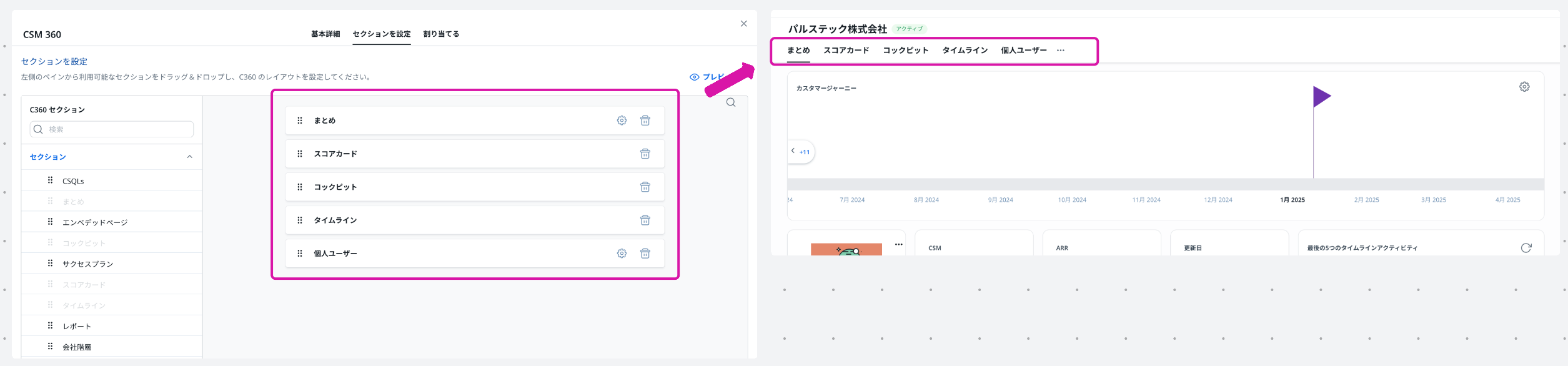
タブを増やしたい場合には左のパネルから必要なものをドラッグ&ドロップするだけ。
タブの順番もここで表示を変えられます。属性タブを追加してみました⬇︎
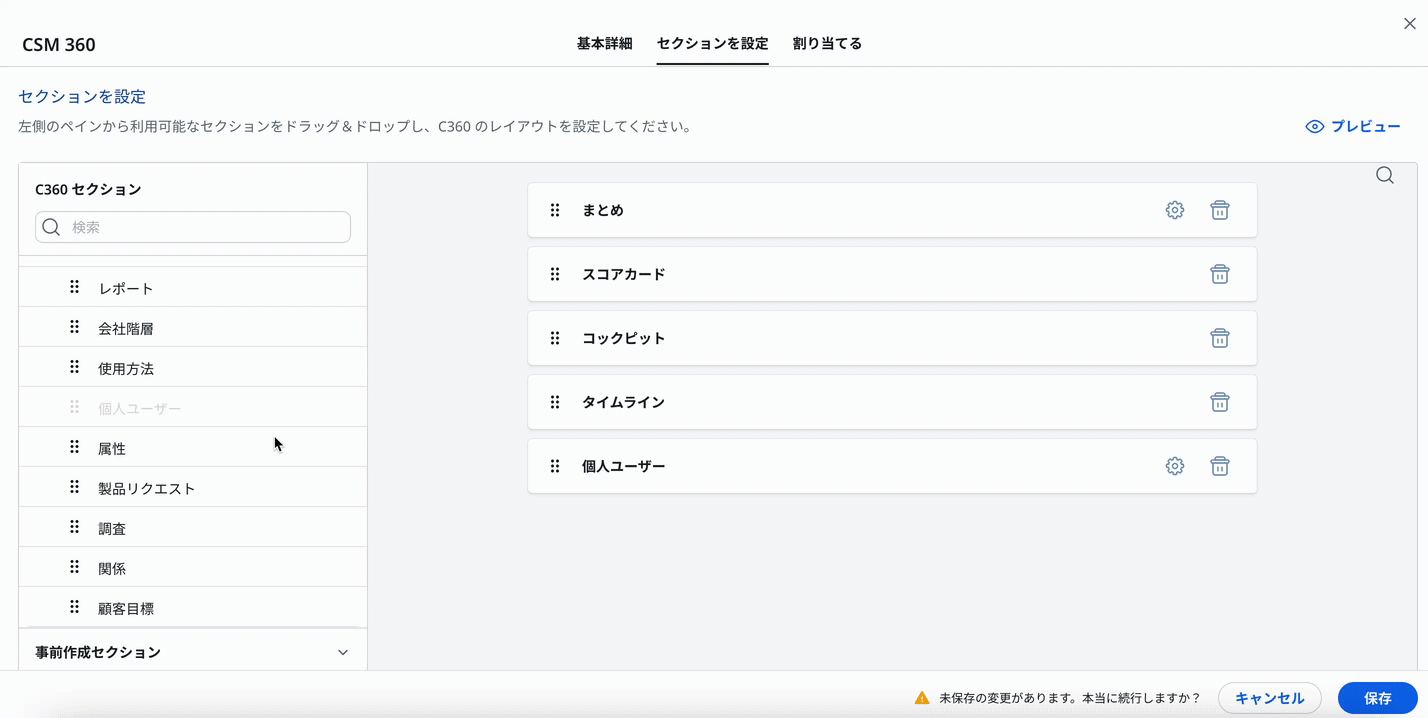
それぞれのタブの中身は歯車アイコンから設定していくことができます。
今回は追加した属性タブに情報を入れていきます。
属性タブの中になる⚙️設定ボタンをクリック
ここからも必要な情報を左のパネルからドラッグ&ドロップしていきます。
左上のグループを追加ボタンからグループを追加することで更にわかりやすく表示することもできます。
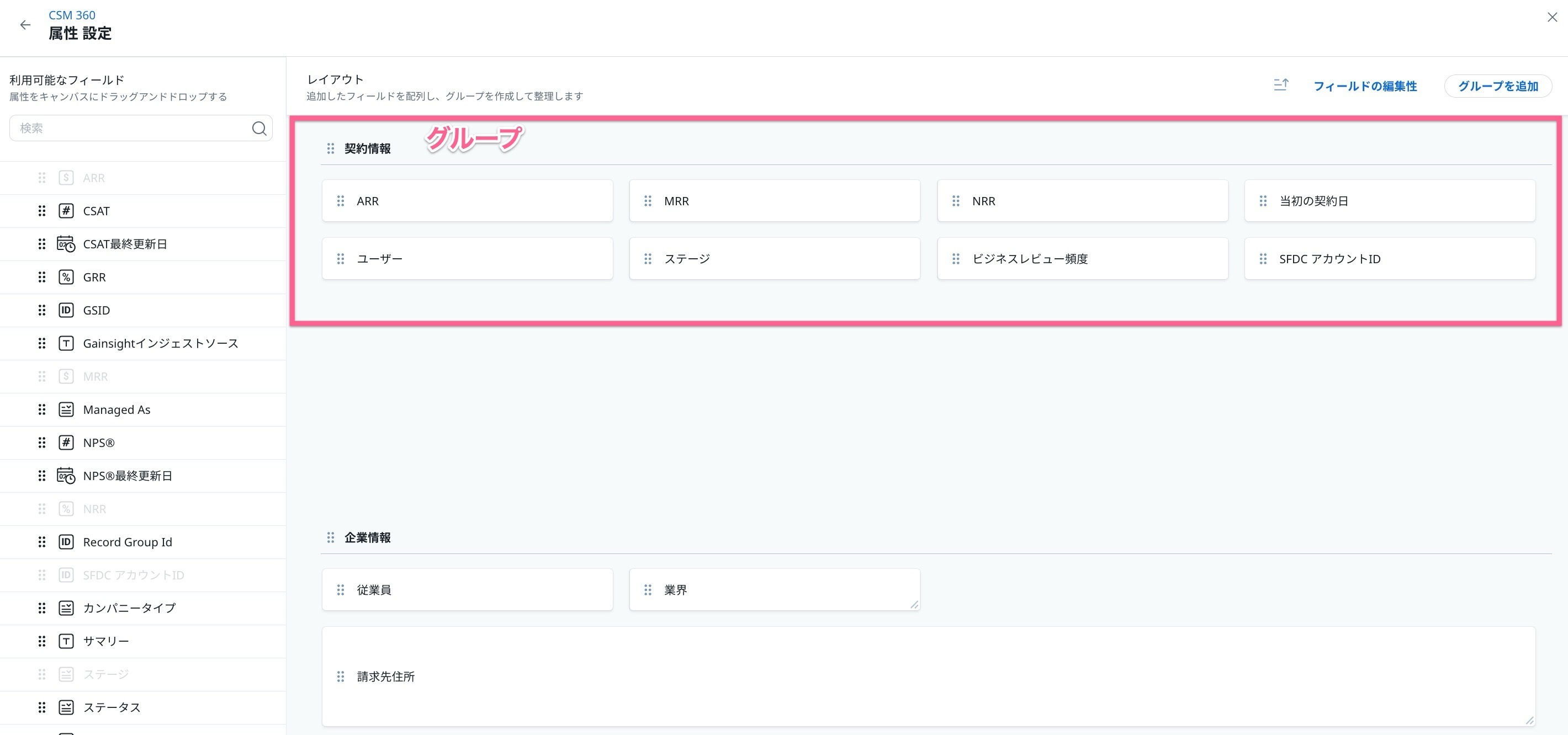
各フィールドをの歯車⚙️アイコンをクリックすると、各フィールドがCSMにて編集できるかできないかを設定することもできます。
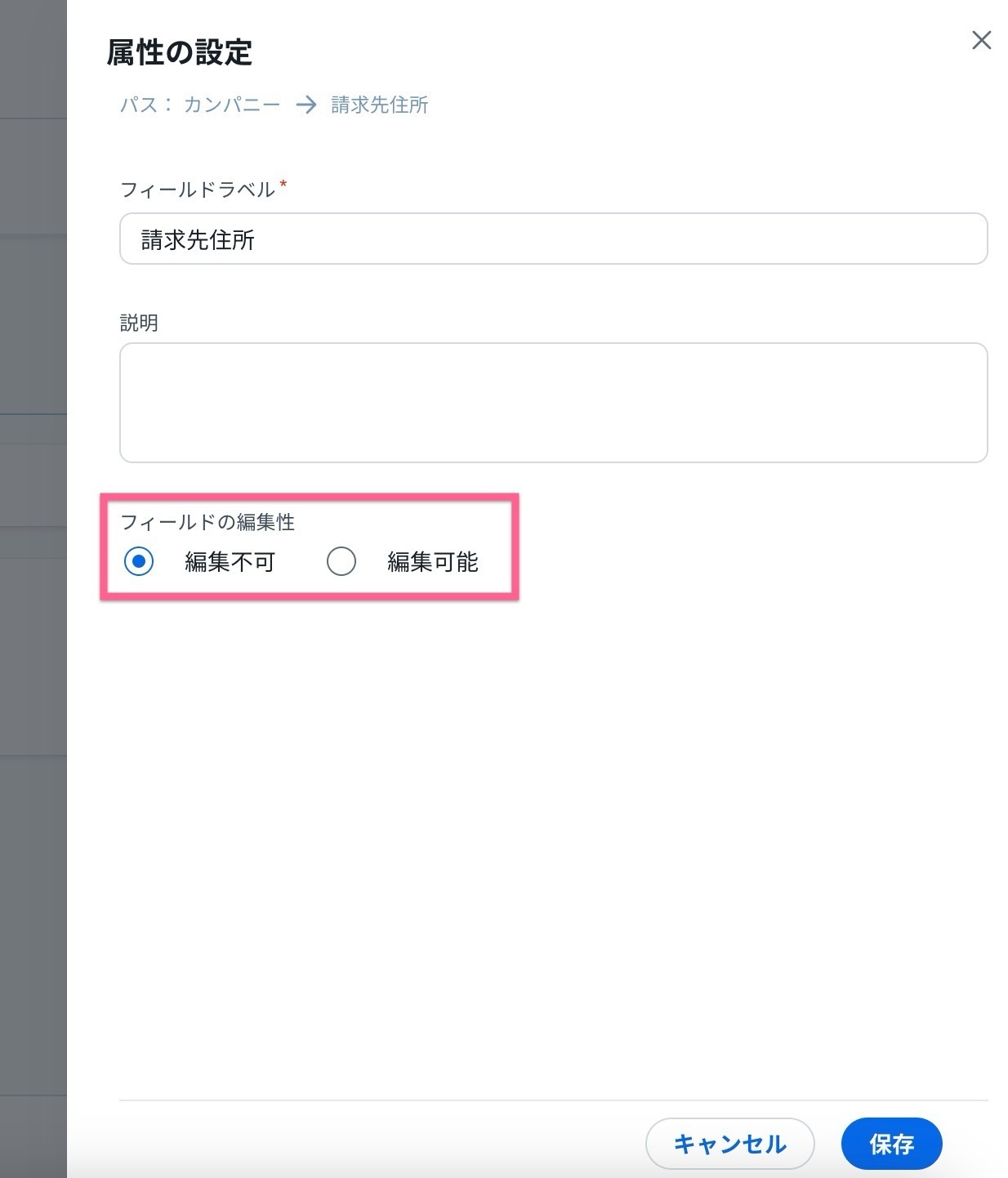
これで見たいデータがCSメンバーに共有することができます!ぜひ見やすく設定してみてください!
